解决方法:1、打开wps表格,按下”Ctrl+A“全选表格,鼠标右键,点击”设置单元格格式“;2、点击“保护”,将“锁定”前面的”√“去掉,然后点击“确定”即可。 解决方法: 1、
解决方法:1、打开wps表格,按下”Ctrl+A“全选表格,鼠标右键,点击”设置单元格格式“;2、点击“保护”,将“锁定”前面的”√“去掉,然后点击“确定”即可。
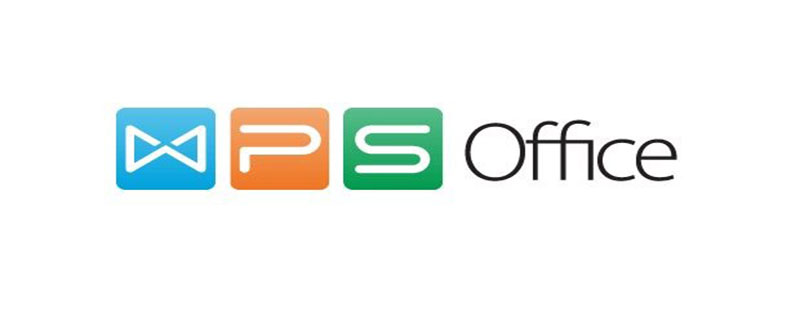
解决方法:
1、按下”Ctrl+A“或者单击表格的左上角全选整个表格,单击右键,选择”设置单元格格式“;
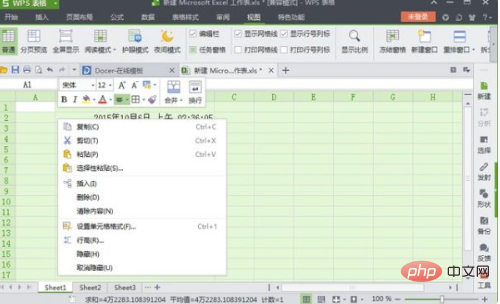
2、在”单元格格式“对话框里面单击【保护】,将”锁定“前面的”√“去掉,然后单击【确定】;
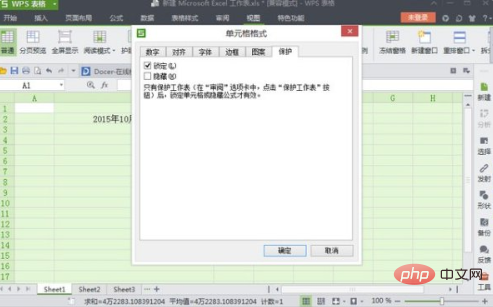
3、选择要保护的单元格,单击右键,选择”设置单元格格式“;

4、在”单元格格式“对话框里面单击【保护】,将”锁定“前面打上”√“,然后单击【确定】;
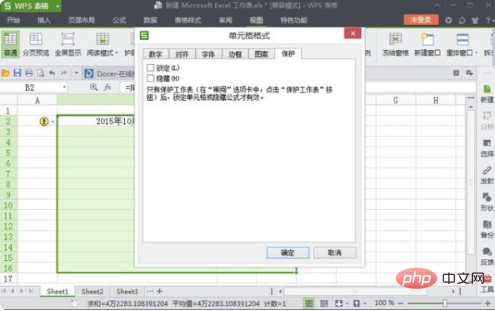
5、单击菜单栏上的【审阅】,单击【保护工作表】,设置其他用户可以进行的操作,设置密码,之后再保存工作表。
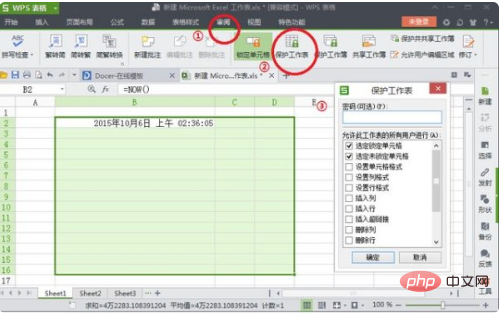
推荐教程:《Word教程》
以上就是wps表格替换不了显示被保护怎么解决?的详细内容,更多请关注自由互联其它相关文章!
